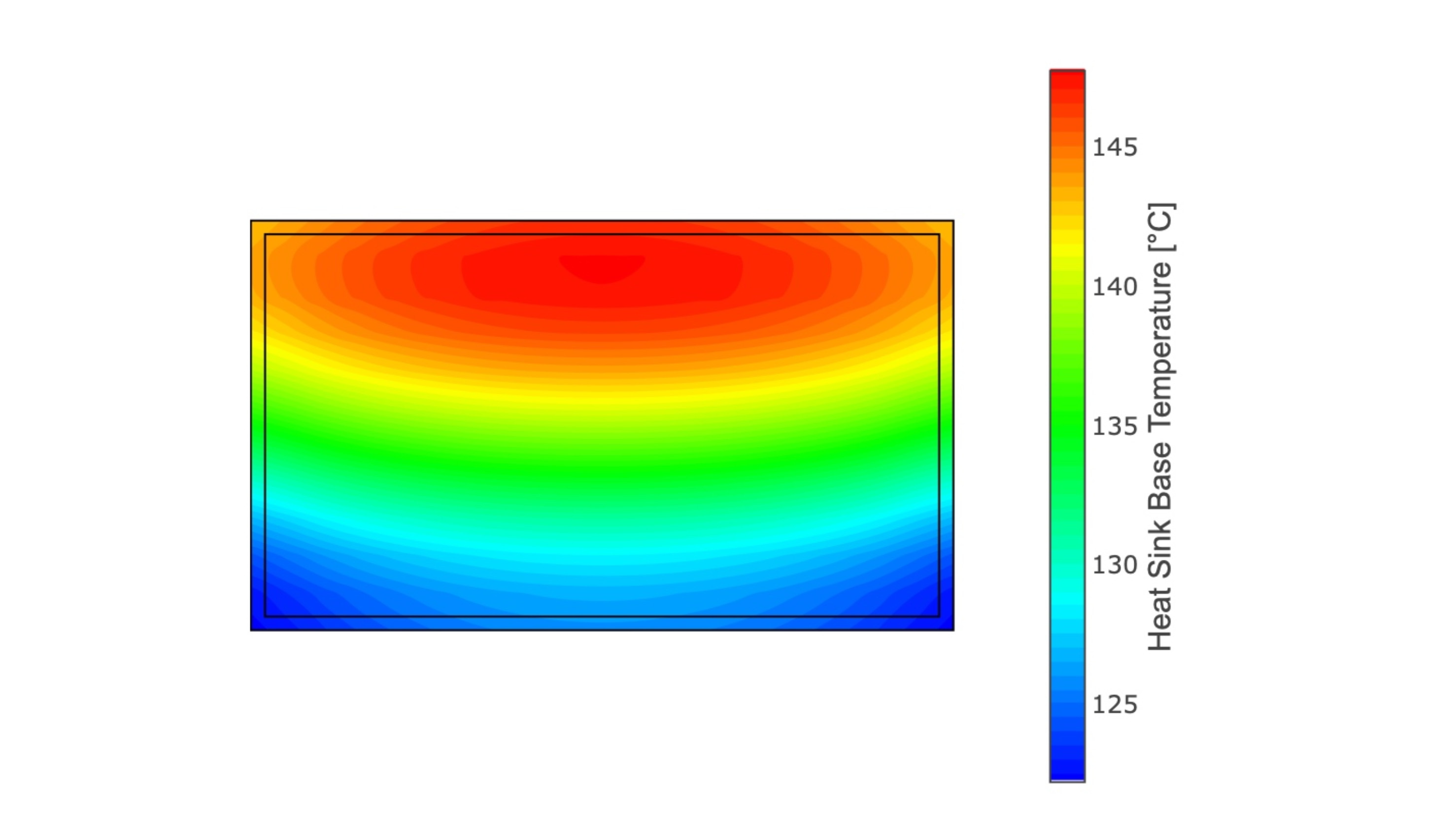视差
视差,即从不同角度观察时目标对象出现在不同位置的效果,是许多计算机应用程序中的常见问题。显示器前的触摸屏和用户的不同高度的组合会导致视差。设计触摸系统软件应用程序时,请使用以下准则来帮助减少视差的影响。
认知障碍
对于那些有认知障碍的人来说,看起来像对照的标签可能会导致混乱。如果屏幕设计和控件不断重新配置,以便设计灵活,这可能会使它们难以用于认知障碍的人,这意味着他们没有机会了解控件的位置以及它们的关联是什么。
人口老龄化
随着年龄的增长,老年人经常会在视力、听力、灵巧性和理解力方面发生变化,因此,他们可能会在识别触摸屏上的控件位置以及能够舒适地激活控件时遇到问题。
建议
屏幕
触摸屏应避免阳光照射
屏幕应朝水平倾斜,以提供手臂/手腕支撑
屏幕应垂直于视线
文本和背景颜色组合应具有高对比度
避免使用蓝色、绿色和紫色的阴影来传达信息,因为它们对老年用户来说是有问题的
屏幕上应该没有明显的闪烁
构建可视显示布局,以便用户可以预测在何处查找所需信息以及如何使用它
控制
根据Namahn (2000),触摸敏感区域或按键对于没有障碍的用户来说,应该是:
“最小尺寸:22毫米宽”
然而,Colle & Hiszem (2004)建议:
“钥匙尺寸不小于20mm...如果有足够的空间,应该使用”
密钥大小应根据屏幕的大小和用途以及损伤类型而有所不同。例如,对于单手拇指使用配备有触摸屏的移动手持设备 Parhi,Karlson和Bederson(2006)指出:
“离散任务的目标尺寸为9.2毫米,串行任务的目标尺寸为9.6毫米,应该足够大......在不降低性能和偏好的情况下”
图形符号(如图标)应附有文本
触摸区域、文本和背景颜色之间应有高对比度
文本或控件不应放置在背景图像或图案化背景上
黑色或深色的白色或黄色字体更清晰易读,前提是字体、重量和尺寸合适
控件以大的高对比度字体标记
提供声音输出或触觉输出,用于识别控件和激活控件的结果
每个目标周围应提供至少1毫米的非活动空间(Colle&Hiszem,2004)
标签应易于与控件区分开来
控件应可通过口棒、头棒或其他类似设备(手写笔)进行操作
可以通过语音输入命令
对于轮椅使用者,屏幕上活动区域的高度应在800mm至1200mm之间
系统必须具有容错能力,提供清晰的明确控制,允许用户返回步骤。
以与功能一致的方式在屏幕上定位控件
所有标签和说明都应使用简短的短语或句子。尽可能避免使用缩写
提供与音频同步的音频提示的文本版本,以便计时相同
建议使用指令的语音输出作为屏幕说明的补充(而非替代)
遵守现有的颜色惯例,例如红色表示停止
帮助设施
指导应易于与其他显示的信息区分开来
为用户提供与任务上下文相关的特定信息,而不是通用消息
提供有关如何从错误中恢复的信息
指示用户响应允许的值或语法范围
理想情况下,应提供多模式帮助
允许熟练用户选择关闭不需要的帮助提示
保持语音消息简短易懂
不要在音频消息中使用缩写
允许用户随时中断帮助并返回任务
智能帮助工具不足以解决糟糕的用户界面
对于任何触摸屏应用,设计对于最终产品的可用性都至关重要。清晰的图标、明亮的对比色、大按钮、按钮位置和简单的布局将为您的触摸屏安装成功做出巨大贡献。
触摸屏应用的按钮设计和位置
将按钮设计得尽可能大。
{注}人类的手指比鼠标光标大得多。因此,按钮不应小于 20mm x 20mm{注意}
• 为按钮设计更大的活动边框区域。例如,如果按钮图形为 1 英寸 x 1 英寸,则其后面的活动触摸区域可能是 2 英寸 x 2 英寸。
{gliffy:name=Touch Butto Active Area|space=touchscreen|page=Designing Software applications|pageid=2916915|align=center|size=L}
• 使按钮远离屏幕的边缘和角落。如果无法做到这一点,请确保活动触摸区域延伸到查看区域的外边缘。扩展的活动触摸区域 位于边缘附近的大按钮 底部的大按钮,活动区域延伸到边缘
{gliffy:name=屏幕边缘的按钮|空间=触摸屏|页面=设计软件应用程序|pageid=2916915|对齐=中心|大小=L}
• 尽可能水平放置按钮。一种尺寸并不适合所有人!在设计应用程序时,请考虑用户的不同高度,从而考虑视角。
• 关闭光标。用户可能会无意中尝试将光标拖动到屏幕上的正确位置,模拟移动鼠标,而不是直接触摸按钮。
{gliffy:name=鼠标指针|space=touchscreen|page=Designing Software applications|pageid=2916915|align=center|size=L}
• 将应用程序设计为使用单点触摸激活,而不是双击即可激活。
残疾人和人口老龄化的设计考虑
失明和部分失明
由于触摸屏不提供触觉提示来激活控件,因此盲人和部分视力正常的用户依赖于能够为控件位置提供音频线索的触摸屏。该领域的一个这样的发展是“会说话的指尖技术”(范德海登,N.D)。
图案背景或背景中的图像会降低文本的易读性。闪烁、滚动或移动文本也会给视力低下的人带来重大问题,因为读者的眼睛必须在专注于文本的同时移动。
听力受损
听力受损的用户无法识别需要听力的命令或控件,因此建议在触摸控件时提供视觉或触觉反馈。
身体受损
失去手臂或手的人可能正在使用假肢装置。这可能会导致控制不足,无法准确指向并按下按钮或键。此外,假肢可能由金属、塑料或其他一些材料制成,具有与人类手指不同的辩证特性,因此触摸屏必须能够检测这种其他材料才能对用户的输入做出反应。
标准
ISO 13406-1 (1999) 基于平板的视觉显示器的人体工程学要求。第 1 部分 - 简介。
ISO 13406-2 (2001) 基于平板的视觉显示器的人体工程学要求。第 2 部分 - 平板显示器的人体工程学要求。
ISO 80416-4 (2005) 设备上使用图形符号的基本原则。第4部分 - 调整用于屏幕和显示器的图形符号的准则。
ISO 9355-1 (1999) 显示器和控制执行器设计的人体工程学要求。第 1 部分:人类与显示器和控制执行器的交互。
ISO 9355-2 (1999) 显示器和控制执行器设计的人体工程学要求。第 2 部分:显示器。
ISO / IEC 24755(2007)信息技术-永久移动通信设备的屏幕图标和符号。
ITU-T E.902 (1995) 交互式服务设计导则。
触摸屏 - 人体工程学
纳马恩简介
优势
• 输入设备也是输出设备
•所有有效输入都显示在屏幕上
•快速命令选择(与鼠标相比)
弊
• 用户必须坐在显示器的手臂够不到的地方
• 可能的手臂疲劳
• 难以选择小物品
• 可能的改造问题(触摸屏必须安装在屏幕上)
人体工程学方面
手臂疲劳与触摸屏倾斜度之间的关系(从水平方向):
• 22.5%:最不疲劳
• 30%:精度和舒适性的最佳权衡
• 90%:最差的倾向
肘部支撑可减轻手臂疲劳。
视差
定义:当触摸表面或检测器与目标分离时,就会发生视差,并且
使用户稍微触摸目标旁边。
对于扫描红外触摸系统,会发生视差,因为红外光束的不可见网格可以
在与显示器实际接触之前中断。
视差量取决于:
• 集成类型(在红外屏幕上更高)
•显示类型(在曲面屏幕上更高)。
• 用户位置(当用户直接坐在目标正前方并放置手指时,位置会降低
垂直于屏幕)
触摸屏 1
触摸分辨率
定义:触摸活动点的数量或它们之间的物理间距
概述:
导电屏 电容屏 红外屏
1000 x 1000 至 4000 x 4000 256 x 256 25 x 40*
*由于可以放置在屏幕周围的光束数量的限制。
声学屏幕的分辨率略高于红外屏幕,但低于其他屏幕
技术。
并非所有应用程序都需要具有高分辨率(控制面板、公共访问、基于计算机
培训),但额外的接触点:
•允许更高的指向精度,因为软件可以平均所有已
感动。
• 更轻松地将它们映射到显示屏上的目标。
如果触摸点不在
目标。
触摸用户界面
目标位置
用户倾向于向屏幕两侧和略低于目标的方向触摸,尤其是对于附近的目标
显示屏顶部以及屏幕以陡峭角度(45 至 90 度)站立时。这些问题
可能是由于视差和需要进一步伸展手臂以达到顶部目标。
目标数量
•尽可能少(在菜单的情况下,可以在屏幕上放置更多项目)
• 如何:嵌套和优先级排序。
目标大小
• 触摸键可以紧密间隔,前提是各个按键的大小足够。
•最小尺寸:22毫米宽,周围有盲区,没有触摸
认可。
触摸反馈
使用突出显示或声音指示已成功按下某个键
触摸屏 2
触摸激活模式
• 典型的按钮目标具有三种状态:正常、悬停和按下。
• 当用户按下按钮并释放屏幕时,该按钮将被激活。
• 当用户按下按钮,但将手指拖离按钮时,它不会被激活。
延伸阅读
Handbook of Human-Computer Interaction, M. Helander (ed.), Elsevier Science Publishers, 1988
人机交互库
http://www.hcibib.org
触摸屏 3